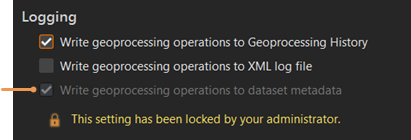您所运行的地理处理工具将被记录下来,并随工程一起保存。 您可查看有关每个已运行工具的信息,并重新打开具有之前所使用设置的工具。 使用地理处理历史记录更好地了解工程中的数据和图层的创建过程。
当您运行地理处理工具时,会在历史记录窗格中的地理处理选项卡  中添加一个条目。 要访问地理处理工具的历史记录,请在视图功能区的地理处理组中,单击历史记录按钮
中添加一个条目。 要访问地理处理工具的历史记录,请在视图功能区的地理处理组中,单击历史记录按钮  。
。
历史记录条目
每个历史记录条目包括有关工具的以下信息:
- 工具输入、输出和其他参数设置。
- 自定义地理处理环境设置。
- 工具运行时间、工具运行完成的时间以及工具运行时长。
- 工具运行成功或失败。
- 所有信息、警告或错误消息。
- 输出报表或文件(例如 PDF 或 HTML 文档)的链接。 单击后,这些文件将在文件类型对应的默认系统应用程序中打开。
管理历史记录
在您稍后打开工程以继续工作时,可以在地理处理历史记录中查看之前在工程中运行的所有工具。 要在历史记录中重新打开并运行工具,请双击条目或右键单击条目并单击打开。
您可以移除不希望保留在工程中的历史记录条目。 选择要移除的条目,右键单击条目并单击移除。 也可以使用历史记录条目列表顶部的移除按钮  移除单个或多个所选历史记录条目。
移除单个或多个所选历史记录条目。
历史记录收藏夹
工程地理处理历史记录中的工具可标记为收藏,这会将工具固定在地理处理历史记录顶部的收藏夹部分。
将工具添加到历史收藏夹
要将工具添加到收藏夹,请执行以下操作:
- 右键单击工具。
- 单击添加到历史收藏夹
 。
。标记为收藏的工具在收藏夹部分中列出,并将根据所选的排序方法继续显示在地理处理历史记录主视图中。
从历史收藏夹中移除工具
要从历史收藏夹中移除工具,请执行以下操作:
- 在收藏夹部分中右键单击工具。
- 选择从历史收藏夹中移除。
过滤历史记录
您可以使用过滤器  菜单对地理处理历史记录应用以下过滤器:
菜单对地理处理历史记录应用以下过滤器:
- 类型 - 本地、门户
- 状态 - 进行中、已完成、失败
- 输入图层 - 历史记录中被所有工具用作输入的图层列表
要过滤历史记录,请执行以下步骤:
- 打开历史记录窗格并单击地理处理选项卡
 。
。 - 单击过滤器菜单
 。
。 - 展开要指定的过滤器类型。
- 选中或取消选中框,以在地理处理历史记录中显示或隐藏工具。
您可以使用过滤器菜单顶部的全选切换按钮,选中或取消选中所有过滤器。 取消选中所有过滤器后,选中特定类型、状态或输入图层,以查看符合该过滤器条件的地理处理历史记录条目。
使用历史记录自动进行地理处理
您可以使用地理处理窗格中的工具作为起点,以便自动化 ModelBuilder 或 Python 中的工作。 要使用历史记录自动化地理处理,请执行以下操作:
- 选择地理处理历史记录条目,然后将其拖动到 ModelBuilder 视图上,或右键单击历史记录条目并单击添加到模型。
工具及运行工具所需的数据将添加到打开的模型中。 如果未打开任何模型,则会在工程中创建模型。
- 或者,选择多个历史记录条目并将它们添加到模型中,以在模型中构建连接起来的流程链,其中一个工具的输出将用作另一个工具的输入。
将地理处理历史记录条目转换为 Python 代码
要将地理处理历史记录条目转换为 Python 代码,请执行以下操作:
- 选择一个历史记录条目并右键单击条目。
- 选择复制 Python 命令。
地理处理工具命令将复制为 Python 代码。
您也可以使用发送到 Python 窗口命令将 Python 代码复制到 Python 窗口,或者将历史记录条目拖动到 Python 窗口。 可以使用另存为 Python 脚本命令将历史记录项目另存为 Python 脚本 (.py),其中包含历史记录中的选定工具。
如果在工具运行时使用了任何地理处理环境,则可以使用 arcpy.EnvManager 类将环境包含在 Python 代码中。
共享分析
将分析共享为地理处理包或 Web 工具时,可以使用地理处理历史记录。 分析必须先成功运行并记录到地理处理历史记录中,然后您才能将其共享。
地理处理日志记录选项
以下地理处理选项控制运行的工具在地理处理历史记录、外部 XML 日志和数据集元数据中的记录方式。
将地理处理操作写入地理处理历史记录
此选项控制是否将您运行的工具添加到当前工程的地理处理历史记录中。
- 选中 - 工具的运行会记录在工程的地理处理历史记录中。 这是默认设置。
- 未选中 - 工具的运行不会记录在工程的地理处理历史记录中。
将地理处理操作写入 XML 日志文件
该选项可控制是否将您运行的所有地理处理工具的相关信息写入外部日志文件。
- 选中 - 将在目录 %AppData%\Esri\ArcGISPro\ArcToolbox\History 中创建 XML 日志文件。
- 未选中 - 不会创建 XML 日志文件。 这是默认设置。
将地理处理操作写入数据集元数据
该选项可控制是否更新地理处理工具输入和输出数据集元数据,以包括工具名称、参数、工具运行时间和其他信息。
- 选中 - 数据集元数据包含地理处理历史记录部分,记录用于该数据集的工具。 这是默认设置。
- 未选中 - 不更新数据集元数据。
注:
您可以查看 FGDC 元数据样式中数据集元数据的地理处理历史部分。
注:
您的软件管理员可能提供选项的默认值,以将地理处理操作写入数据集元数据;管理员也可能锁定此值。 如果设置已锁定,则会在选项对话框中显示一条消息。 了解有关地理处理历史记录和元数据的详细信息